اگر قصد سفارشی سازی امکانات ویندوز 10 را دارید
اگر قصد سفارشی سازی امکانات ویندوز 10 را دارید
گاهی اوقات ممکن است ظاهر و شیوه عملکرد ویندوز 10 باب میل و پسند کاربران نباشد ، از این رو به دنبال راهی برای تغییر یا همان سفارشی سازی ویندوز 10 هستند ، شاید برای شما این سوال ایجاد شود که سفارشی سازی چیست و به چه کاری می آید؟ چرا باید اصلا این کار را انجام دهیم ؟ آیا سفارشی سازی ویندوز 10 به سیستم عامل آسیب خواهد زد یا خیر؟
امروز در گروه مشاوره هیواتک ، می خواهیم درخصوص ایجاد یک رابط کاربری و سفارشی سازی ویندوز 10 صحبت کنیم ، تنها چند دقیقه طول می کشد تا دسکتاپ شما به یک رابط کاربری منحصر به فرد و متناسب با نیازها و خواسته های شما تبدیل شود. این کار هم سرگرم کننده است و آسان و هم نتایج خیره کننده ای را به دنبال خواهد داشت ، شما از رایانه تان برای موارد مختلفی چون ارسال ایمیل ، نوشتن اسناد ، ذخیره عکس ، انجام امور سنگین طراحی ، تحقیقات و ... استفاده می کنید ، از این رو حق شماست که بخواهید محیط کارتان در رایانه را مطابق میل تان درست کنید تا در بهبود عملکردتان و رفع خستگی تاثیر گذار باشد.
به رایانه شخصی تان مثل میز کار نگاه کنید ، همان قدر که مرتب و تمیز بودن ، قرار گرفتن وسایل در جای خود و... اهمیت دارد ، سفارشی سازی ویندوز 10 هم قابلیتی است که می توانید از آن استفاده کنید تا محیط کار خودتان را دلچسب کنید.
سایر مقالات منتشر شده در رابطه با ویندوز 10 :
راه های سفارشی سازی ویندوز 10
از آنجا که شخصی سازی دسک تاپ یا همان سفارشی سازی ویندوز 10 ، اغلب به دانش قبلی و چندین برنامه دیگر نیاز دارد ، بهتر است با تغییر ویژگی های ساده شروع کنید.
سفارشی سازی ویندوز 10 با تنظیم تم
برای انجام اینکار روی Taskbar راست کلیک کرده و از منوی باز شده گزینه Taskbar Settings را انتخاب کنید. این گزینه به کاربران امکان می دهد برخی از ویژگی های ساده را در Taskbar خود تنظیم کنند.
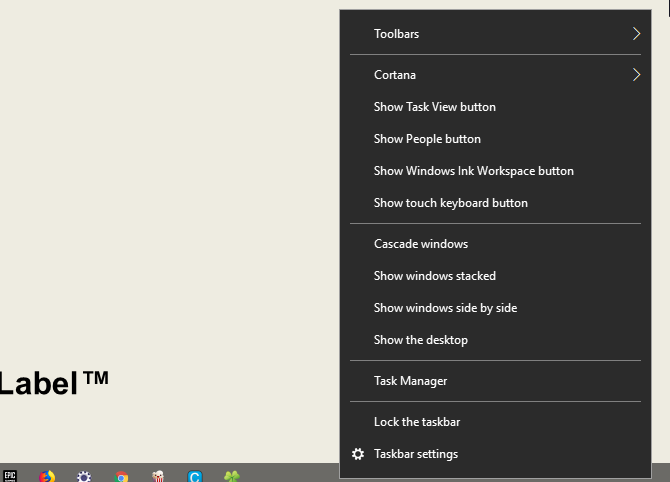
همانطور که مشاهده می کنید ، در حال حاضر چندین گزینه برای تغییر ظاهر Taskbar خود داریم. می توانید آن را مخفی کنید ، از دکمه های Taskbar کوچکتر استفاده کرده و Taskbar را قفل کنید تا به طور تصادفی میانبر حذف نشود.
از کجا می توانیم برای رایانه مان تم دریافت کنیم ؟
برای بارگیری و نصب تم برای ویندوز 10 راه های زیادی وجود دارد - برخی رسمی و برخی غیر رسمی. یکی از روش ها مایکروسافت hosts است که چندین تم ویندوز 10 را به صورت رایگان در فروشگاه مایکروسافت در اختیار کاربران قرار می دهد.
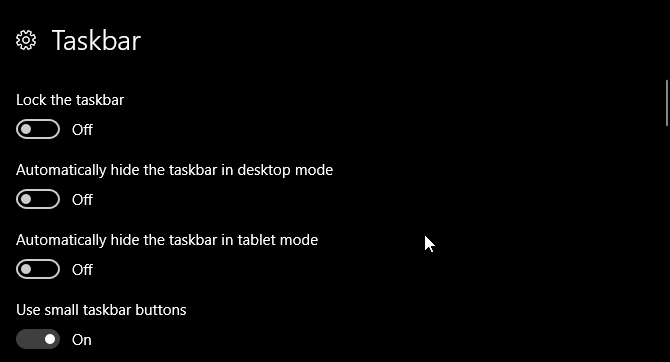
برای دسترسی به فروشگاه مایکروسافت ، روی منوی شروع خود کلیک کرده و فروشگاه را تایپ کنید. روی گزینه Microsoft Store کلیک کنید. سپس در نوار جستجو ، تم ها را تایپ کنید ، کلید enter را بزنید و گزینه Get your theme را انتخاب کنید.
سفارشی سازی ویندوز 10 از طریق Ultimate Windows Tweaker
Ultimate Tweaker ویندوز یک برنامه سبک و قابل حمل ویندوز است که می توانید برای شخصی سازی ویندوز 10 (و همچنین ویندوز 7 و 8) از آن استفاده کنید.
در واقع ، این یکی از بهترین ابزارهای سفارشی سازی ویندوز 10 است که می توانید پیدا کنید. این بیش از 200 ترفند ویندوز را برای شما ارائه می دهد تا با آنها بازی کنید. ترفندهای مربوط به حریم خصوصی ، ترفندهای امنیتی ، ترفندهای عملکرد ، ترفندهای مربوط به منوی زمینه ، ترفندهای جستجو و موارد دیگر را خواهید یافت. علاوه بر تمام موارد فوق ، Ultimate Windows Tweaker به عنوان یک نرم افزار سفارشی سازی ویندوز 10 ، به شما امکان می دهد طرح بندی باتری ، تاریخ و زمان و Volume را تغییر داده و پوشه های مکرر و پرونده های اخیر را نشان داده یا مخفی کنید.
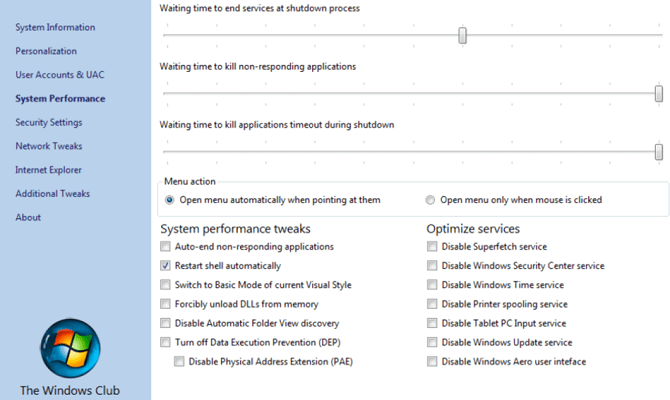
سفارشی سازی ویندوز 10 از طریق Rainmeter
این نرم افزار نیز امکان سفارشی سازی ویندوز 10 را برای شما فراهم میکند و به شما اجازه می دهد تا ترفندهای مختلفی را روی دسکتاپ خود پیاده سازی کنید، اگر می خواهید تصاویر و GIF های مورد علاقه خود را مستقیماً بر روی دسک تاپ خود وارد کنید. این برنامه به شما کمک میکند تا به راحتی به هدف خود دست یابید.
Rainmeter به کاربران امکان می دهد پوشه ها و پرونده های را روی دسک تاپ خود بارگذاری کنند. این فایلها می توانند موسیقی ، نمایش زمان ، آب و هوا و موارد مشابه را کنترل کنند. از آنها به عنوان ابزارک های شخص ثالث فکر کنید که گزینه های بسیار بیشتری نسبت به ابزارهای پیش فرض ویندوز فراهم می کند.
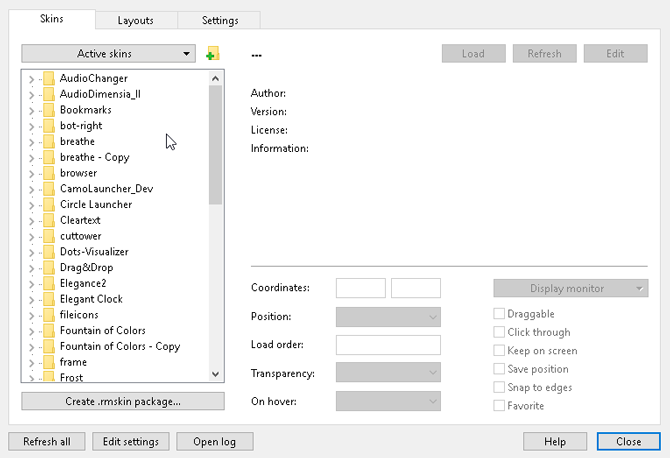
سفارشی سازی ویندوز 10 از طریق Customizer God
Customizer God که با ویندوز 7 ، 8 و 10 compatible و سازگار است باید ابزار مورد نیاز شما برای تغییر و سفارشی سازی ویندوز 10 را فراهم کند. با کمک این اپلیکیشن ، نمادهای جدیدی برای منوی استارت ، نوار وظیفه ، درایوهای شما ، باتری ، صفحه ورود ، زمان و تاریخ و موارد دیگر وجود دارد.
استفاده از این برنامه آسان است و شما به هیچ دانش تخصصی نیازی ندارید ، کافی است آن را روی سیستم خود نصب و شروع کنید.
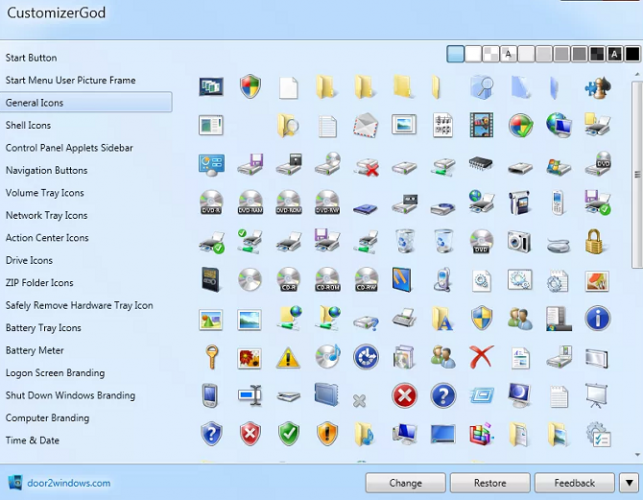
سفارشی سازی ویندوز 10 از طریق TweakNow PowerPack
TweakNow PowerPack بیشتر به منظور شخصی سازی شیوه رفتار ویندوز 10 به جای روشی که معمول است استفاده می شود. به عنوان مثال ، می توانید خاموش کردن اتوماتیک را تنظیم کنید که کامپیوتر شما را در یک زمان خاص خاموش کند ، استفاده از رم سیستم شما را بهینه کند و یک برنامه میانبر مخصوص برای برنامه های فشرده CPU ایجاد کند که بطور خودکار بالاترین سطح اولویت CPU را اختصاص داده و به اندازه کافی رم را آزاد کند.
برای دانلود این اپلیکیشن می توانید به لینک ارائه شده مراجعه فرمایید :
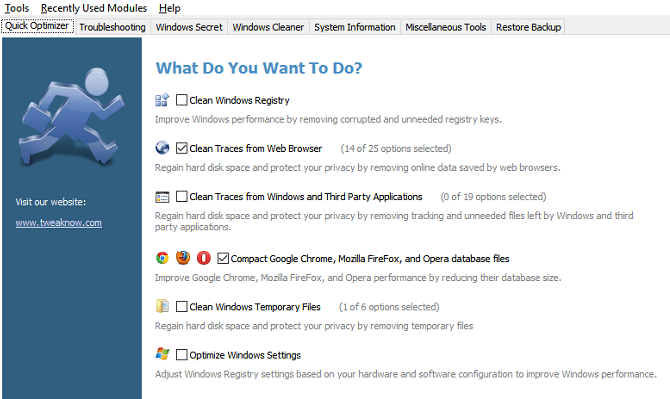
سفارشی سازی ویندوز 10 از طریق Winaero Tweaker
Winaero Tweaker یک برنامه است که چندین برنامه قدیمی سفارشی سازی ویندوز 10 را گرد هم آورده است. این نرم افزار دارای ویژگی های زیادی است که در ادامه تعدادی از آنها را معرفی خواهیم کرد :
جلوگیری از افزودن خودکار "- میانبر" به انتهای میانبرهای جدید.
هشت رنگ سفارشی را به منوی Settings > Personalization > Color اضافه می کند.
اندازه میله های پیمایش یا Scroll Bar را تغییر دهید.
علاوه بر ویندوز 10 ، این برنامه همچنین با ویندوز 7 و ویندوز 8 سازگار است. برنامه هنوز در حال توسعه فعال است و نسخه جدید هر سه یا چهار ماه عرضه می شود.
برای دانلود اپلیکیشن می توانید به لینک زیر مراجعه فرمایید :
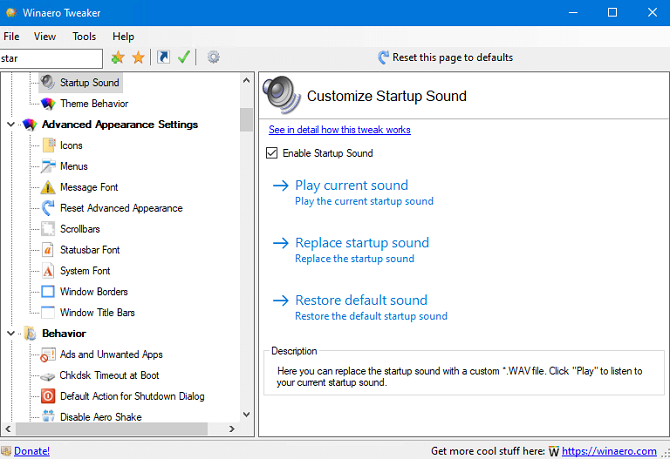
سفارشی سازی ویندوز 10 از طریق Folder Marker
Folder Marker به همان اندازه که مربوط به بهره وری است ، در مورد سفارشی سازی ویندوز 10 نیز هست . همچنین می توانید پوشه ها را با اولویت بالا ، کم اولویت ، تکمیل شده ، مهم و خصوصی تنظیم کنید . اگر در حال کار روی پروژه های بزرگ با تعداد زیادی پرونده و پوشه مشترک هستید ، این نرم افزار ابزار خوبی برای گذراندن و اتمام موفق پروژه شماست.
برای دانلود اپلیکیشن می توانید به لینک زیر مراجعه فرمایید :
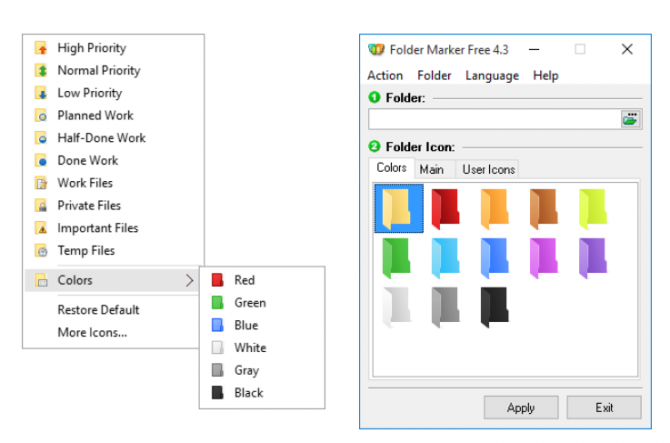
سوالات متداول
1- از چه طریقی می توان برنامه ای را در ویندوز 10 Uninstall کرد ؟
جهت حذف برنامه ها در ویندوز 10 ، روی گزینه start کلیک کنید . وارد settings و سپس روی گزینه system کلیک کنید . در صفحه باز شده مانند تصویر روی گزینه app & features کلیک کنید . پنجره ای از برنامه ها سمت راست تصویر باز می شود ، روی برنامه مورد نظر کلیک کنید . روی گزینه uninstall کلیک کنید .2- چگونه آپدیت ویندوز 10 را ببندیم ؟
ویندوز 10 به صورت خودکار آپدیت های مهم و روزانه خود را دانلود و نصب می نماید . در برخی موارد به دلیل کندی اینترنت و یا حجم زیاد آپدیت های ویندوز 10 و یا اختلال در عملکرد سیستم عامل برخی از کاربران تمایل به غیر فعال کردن آپدیت ویندوز 10 خود را دارند. برای جلوگیری از آپدیت اتوماتیک مقاله بستن آپدیت ویندوز 10 را بررسی فرمایید.3- علت باز نشدن منوی استارت در ویندوز 10 چیست؟
این مشکل یکی از باگ های ویندوز 10 است که می توان ریشه ی آن را در فایل های مخرب و یا ویروس هایی که به ویندوز راه پیدا کرده اند جستجو کرد. شما برای حل این مشکل می تواند مقاله مشکل باز نشدن منوی استارت در ویندوز 10 را مطالعه فرمایید.
اگر قصد سفارشی سازی امکانات ویندوز 10 را دارید
اگر قصد سفارشی سازی امکانات ویندوز 10 را دارید


